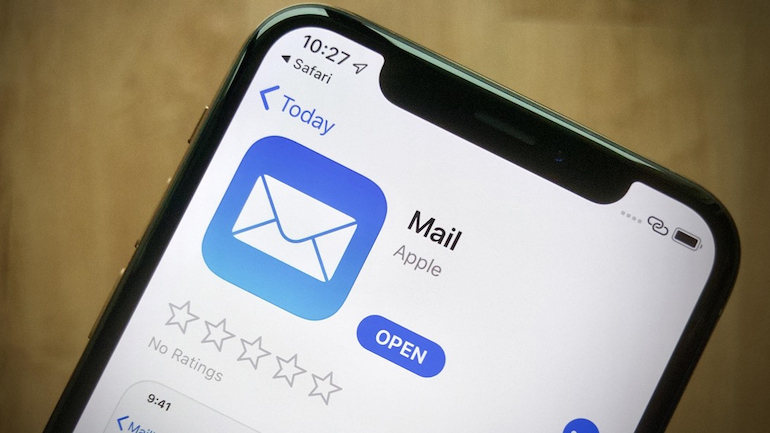Keď zablokujete odosielateľa v aplikácii Mail, jeho e-maily sa automaticky presunú do koša na všetkých vašich zariadeniach.
- Otvorte aplikáciu Mail a vyberte e-mail od osoby, ktorú chcete zablokovať.
- Klepnite na hlavičku e-mailu a vyberte odosielateľa.
- Vyberte Zablokovať tento kontakt.
- Potvrďte opakovaným klepnutím na voľbu.
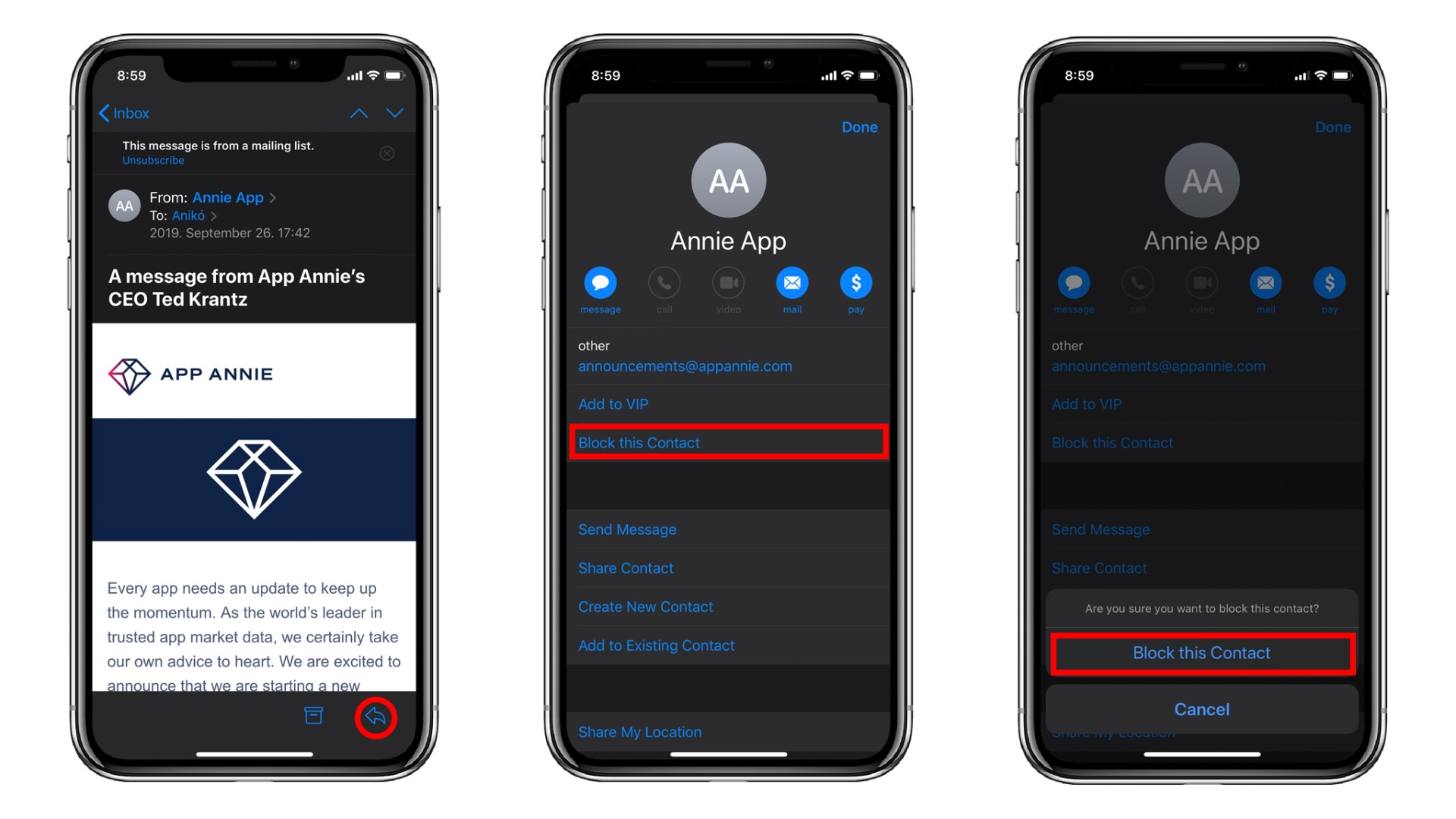
Teraz už nemusíte strácať čas mazaním e-mailov od danej osoby. A ak svoje rozhodnutie raz zmeníte, rovnakým postupom odosielateľa zase odblokujete.
Ak nechcete zachádzať tak ďaleko a zablokovať odosielateľa, vybrané vlákna konverzácie môžete ľahko skryť.
Nikto nemá chuť sa zaoberať otravnými e-mailami, bohužiaľ sú ale každodennou súčasťou života, najmä ak sa vaša práca alebo škola odvíja od online korešpondencie. Ak ste súčasťou vlákna e-mailov, ktorého sa už nechcete účastniť, môžete konverzáciu v iOS 13 skryť. Znamená to, že budete môcť naďalej čítať e-maily, ale nebude dostávať upozornenia na každú novú správu vo vlákne, čo je skvelé pre skupinové konverzácie, ktoré sa ľahko vymykajú spod kontroly.
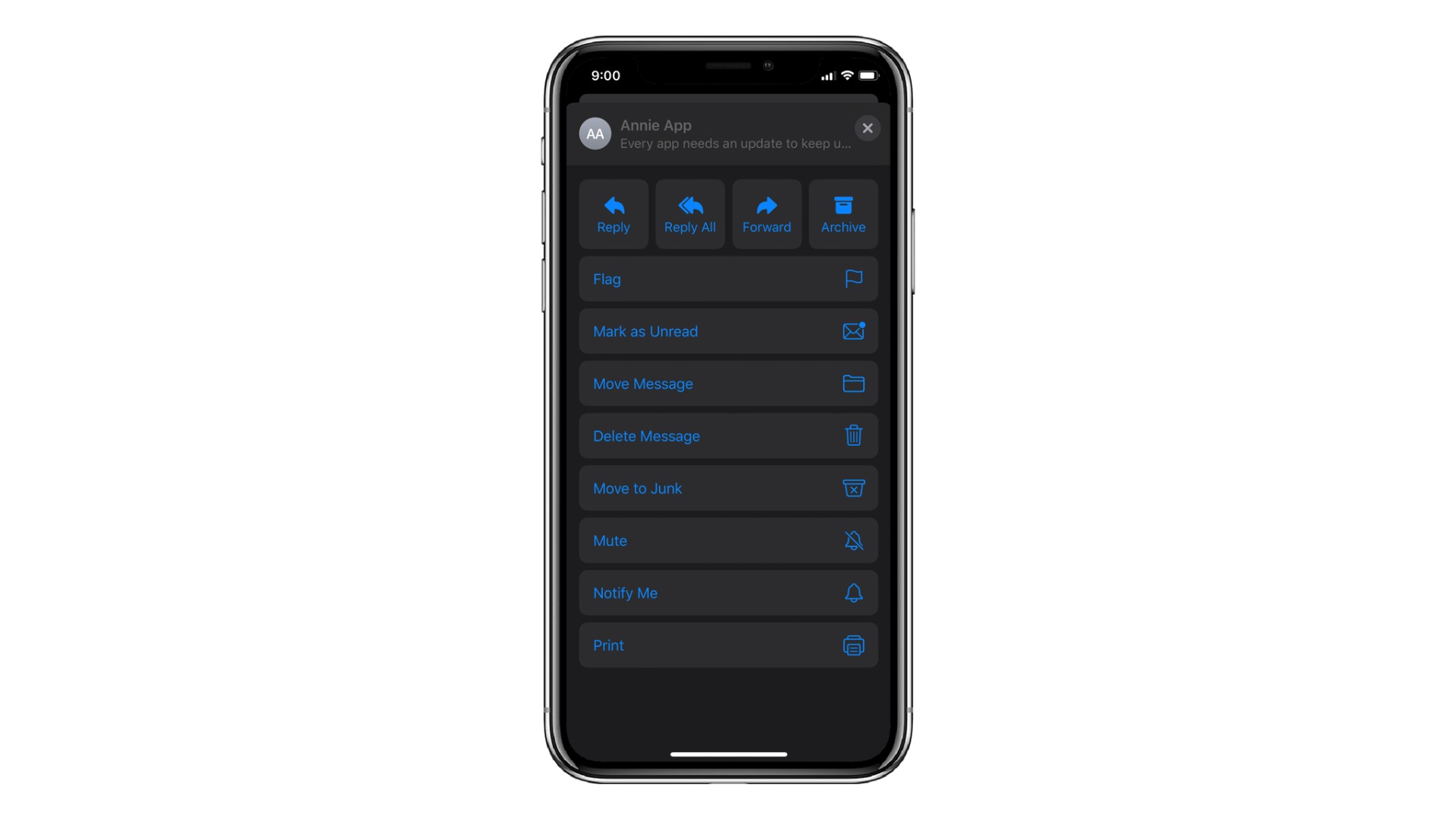
Konverzáciu môžete skryť viacerými spôsobmi, ale najjednoduchšie je stlačiť a dlhšie podržať e-mail vo vašej príchodzej pošte a vyvolať tak náhľad e-mailu a pod ním rýchle menu. Pomaly potiahnite prstom hore a objaví sa úplný zoznam. Klepnite na voľbu Skryť. Pozrite si nášho kompletného sprievodcu, ako skryť vlákna e-mailov.
Nový dizajn má aj menu odpovedí (podobne ako panel zdieľania).
Keď otvoríte hociktorý e-mail, uvidíte panel nástrojov dole, ktorý obsahuje dve ikony: Odpovedať a Zahodiť. Ak vám chýbajú ďalšie symboly pre označenie správy, presunutie alebo vytvorenie novej, nemusíte si robiť starosti – nezmizli, len sa presunuli. Aspoň väčšina z nich.
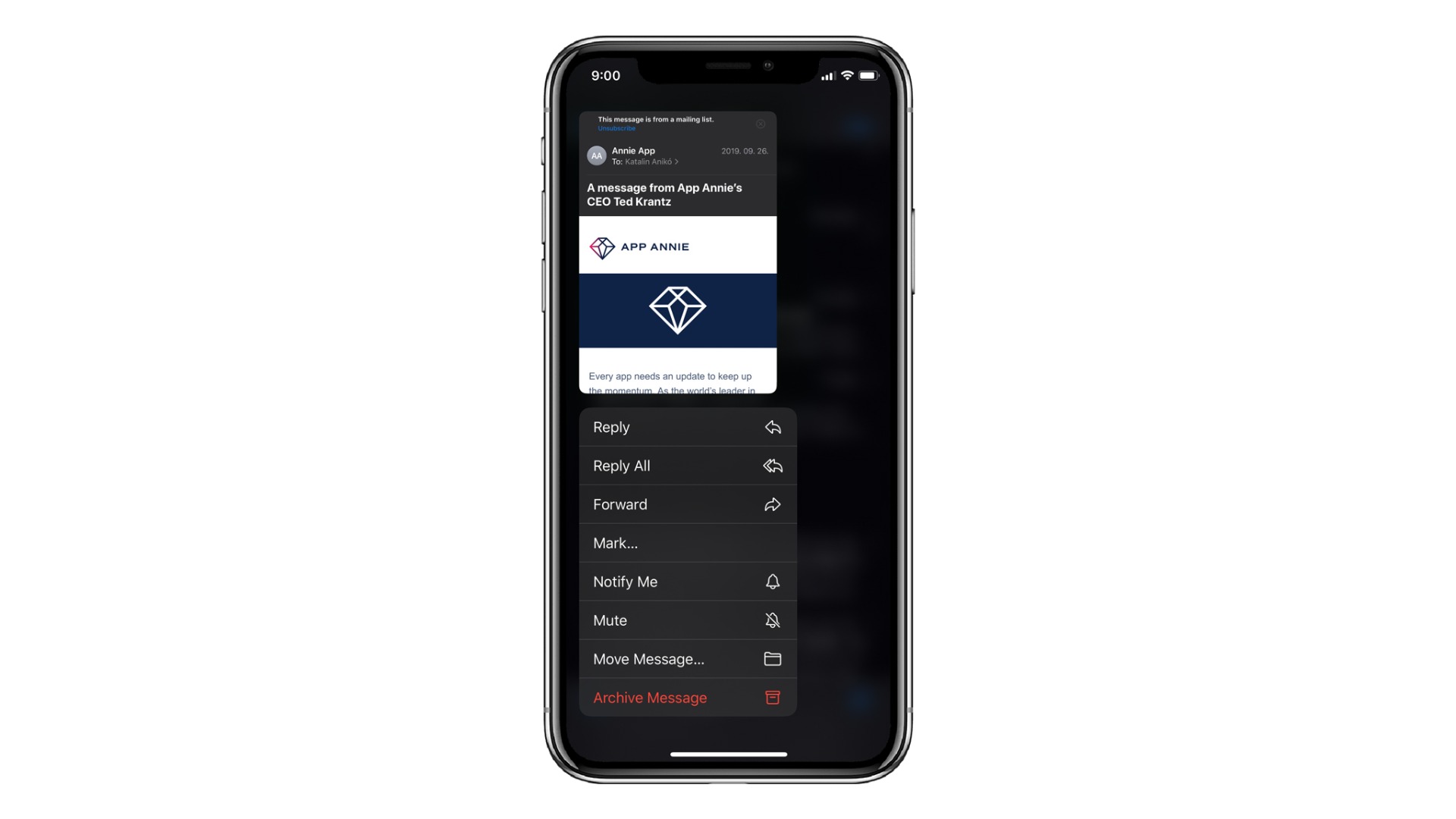
Pre prístup k týmto a ďalším možnostiam klepnite na tlačidlo Odpovedať a objaví sa rozšírené menu odpovedí. Potom potiahnite prstom hore, aby ste zobrazili všetky možnosti. Nájdete tu: Odpovedať, Odpovedať všetkým, Preposlať, Zahodiť, Označiť, Označiť ako neprečítané, Presunúť, Presunúť do odpadu, Zobraziť, Archivovať, Tlačiť a ďalšie.